电脑小技巧--电脑做无线热点
电脑小技巧--U盘坏了如何修复
电脑小技巧--自动维护计划、任务关闭、禁用电脑小技巧--预防U盘中毒电脑小技巧--提高U盘读写速度
电脑小技巧--调整引导高级选项加快启动速度电脑小技巧--加快关机速度
电脑小技巧--提升电脑“卓越性能”
电脑小技巧--电脑蓝屏
电脑小技巧--万能命令工具
电脑小技巧--激活win10系统
电脑小技巧--删除临时文件
电脑小技巧--删除系统垃圾文件
电脑小技巧--删除系统更新缓存文件
电脑小技巧--关闭电脑动画效果
电脑小技巧--调整字体清晰度
电脑小技巧--关闭FF弹窗
电脑小技巧--关闭广告弹窗
电脑小技巧--关闭系统自动维护功能
电脑小技巧--开机黑屏
电脑小技巧--扫描修复系统文件
电脑小技巧--禁止电脑安装软件
电脑小技巧--阻止他人在自己电脑安装软件电脑小技巧--磁盘一键清理
电脑小技巧-- 分享个简洁的系统清理工具电脑小技巧--关闭360弹窗
电脑小技巧--关闭QQ弹窗
电脑小技巧--关闭WPS广告
电脑小技巧--不建议安装的软件
电脑小技巧--百度网盘加速
电脑小技巧--百度网盘关闭用户激励计划
电脑小技巧--CPU使用率高
大家在平时使用共享文件夹的时候,遇到下图提示的时候,是不是一筹莫展,今天给大家介绍下如何设置远程访问共享文件夹。
详细操作步骤如下:
1、同时按下“Windows键”和“R键”,打开“运行”选项框。
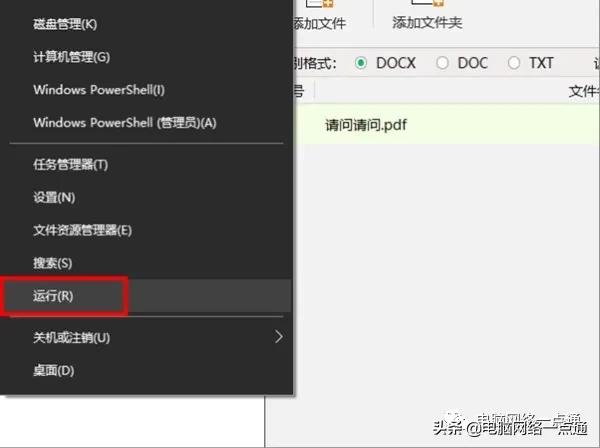
2、在弹出的“运行”命令框中输入“gpedit.msc”命令以打开本地策略编辑器,下图所示,然后进入下一步。
3、完成上述步骤后,在本地策略编辑器下选择“Windows 设置”选项,然后双击,如图所示,然后进入下一步。
4、完成上述步骤后,选择“安全设置”选项,然后双击,如下图所示,然后进入下一步。
5、完成上述步骤后,在右侧的显示框中找到“本地策略”选项,然后双击以打开,如下图所示,然后进入下一步。
6、完成上述步骤后,选择“用户权限分配”选项,双击并打开,如下图所示,然后进入下一步。
7、完成上述步骤后,选择“拒绝从网络访问这台计算机”选项,双击并打开,如下图所示,然后进入下一步。
8、完成上述步骤后,选择“guest”并且按“删除”按钮进行删除,如下图所示,然后进入下一步。
9、完成上述步骤后,双击“网络访问:本地账号的共享和安全模型”选项,如下图所示,然后进入下一步。
10、完成上述步骤后,在如下红框标注的地方选择“经典-对本地用户进行身份验证、不改变其本来身份”选项,如下图所示。
11、完成上述步骤后,在以太网属性中勾选“允许你的计算机访问Microsoft网络上的资源”选项即可。这样,以上的问题就解决了。
看完赶紧去试下吧~~
更多电脑网络手机知识,提高IT技能,获取各类软件工具,欢迎大家关注公众号“电脑网络一点通”
这是水淼·dedeCMS站群文章更新器的试用版本更新的文章,故有此标记(2023-08-18 08:33:44)